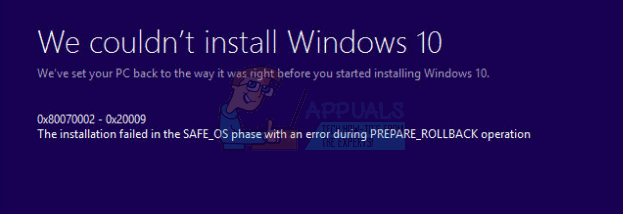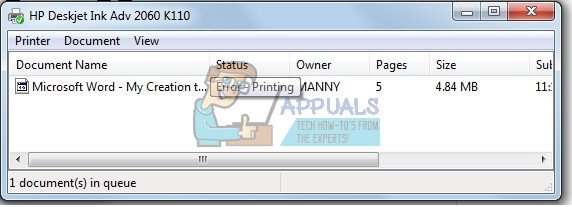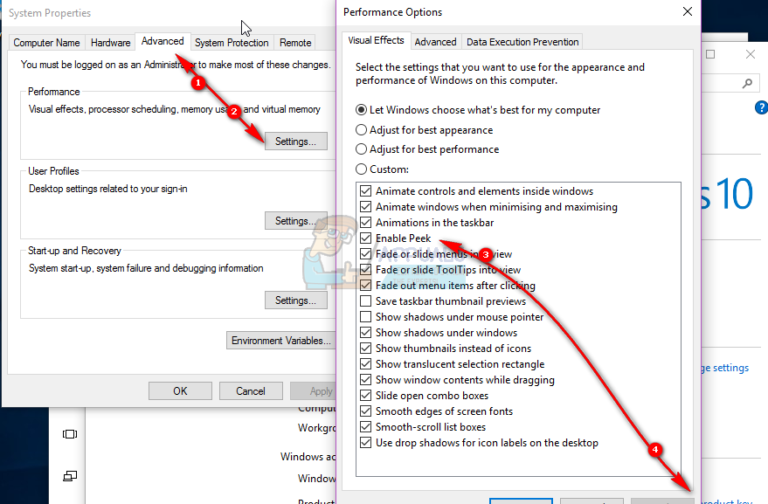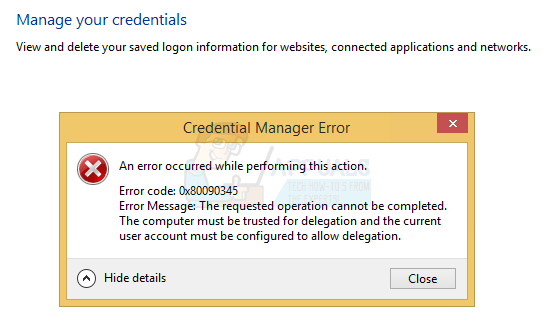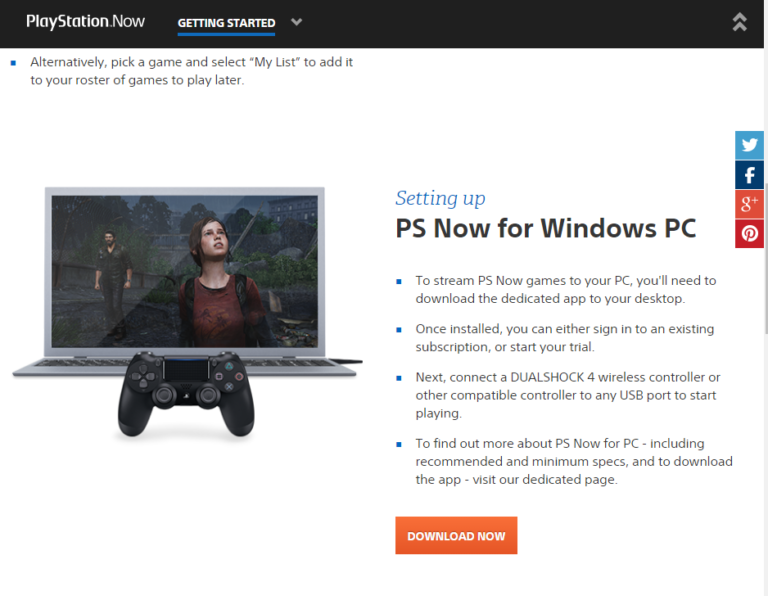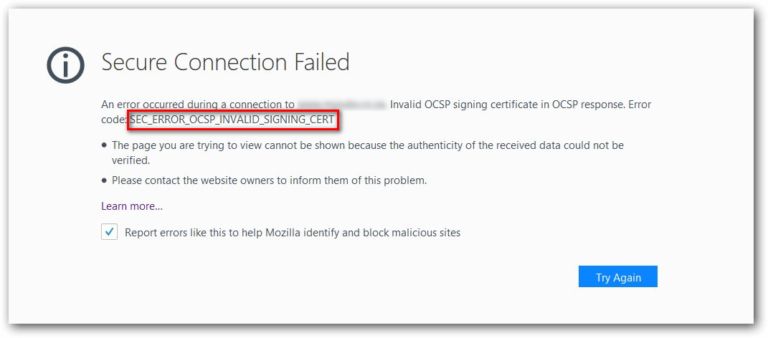Fix: Während der Installation ist ein schwerwiegender Fehler aufgetreten
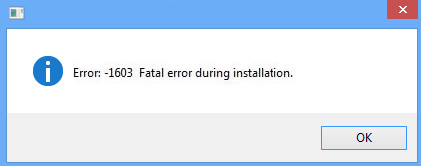
Dieser Fehler tritt normalerweise auf, wenn Sie bereits versuchen, eine Anwendung zu installieren welches bereits installiert ist. Oder der Ordner, in dem Sie installieren möchten, ist verschlüsselt oder das SYSTEM verfügt nicht über ausreichende Berechtigungen im Laufwerk / Ordner. Um diesen Fehler zu beheben, gibt es mehrere Problemumgehungen. Dies ist ein sehr häufiger Fehler und wird hoffentlich behoben, wenn Sie die unten aufgeführten Anweisungen befolgen.
Lösung 1: Ausführen von Microsoft Fixit
Microsoft hat ein offizielles Programm veröffentlicht, das auf Installationsprobleme auf dem Computer abzielt. Es repariert Registrierungsschlüssel in 64-Bit-Architekturen und korrigiert auch die Registrierungsschlüssel, die die Aktualisierungsdaten steuern. Laut offizieller Dokumentation werden Probleme behoben, bei denen Sie keine Programme installieren oder deinstallieren können.
- Navigieren Sie zu offizielle Microsoft-Website und herunterladen die Fixit-Anwendung.
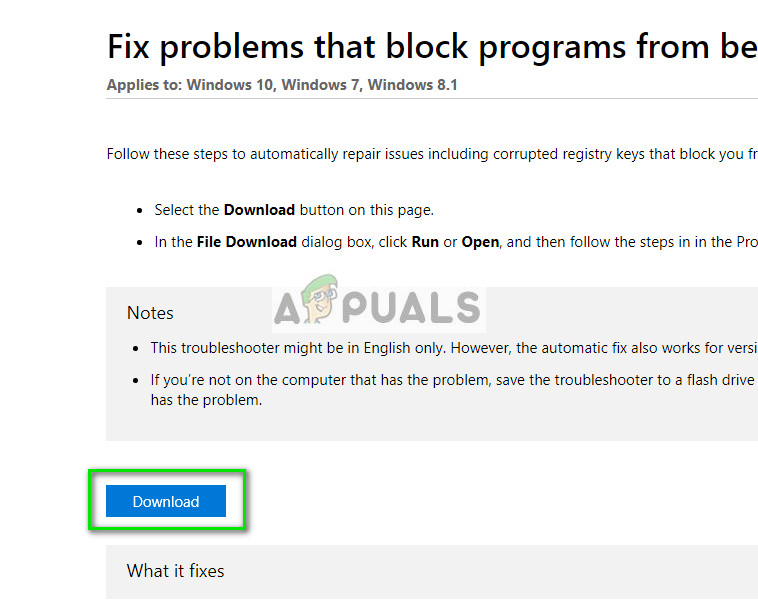
- Nach dem Herunterladen des Programms Führen Sie die Fehlerbehebung aus. Drücken Sie Nächster. Jetzt beginnt das Programm automatisch mit der Suche nach beschädigten Registrierungsschlüsseln und anderen Problemen, die möglicherweise vorhanden sind.
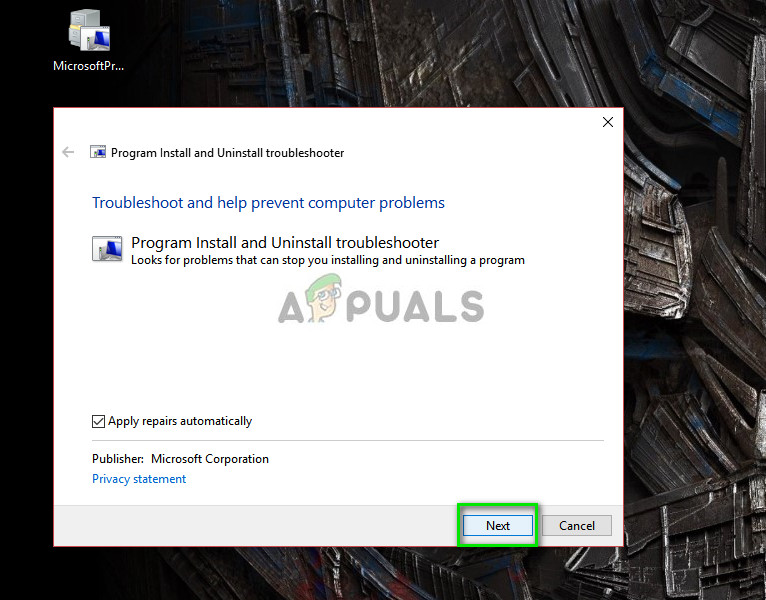
- Einige Momente nach dem Ausführen der Fehlerbehebung erhalten Sie eine Option, ob die Probleme währenddessen auftreten Installation oder Deinstallation. Wählen Sie die richtige Option für Ihren Fall und fahren Sie fort.
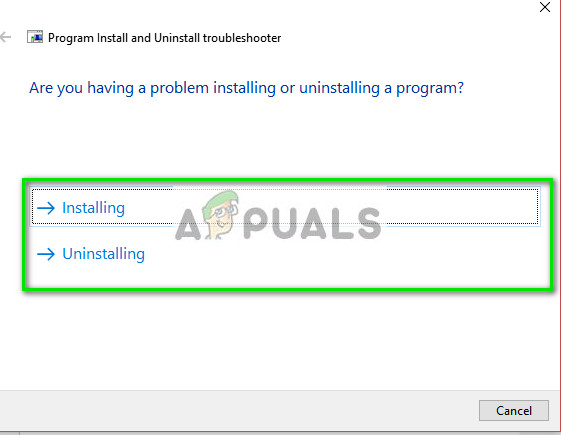
- Nachdem die Fehlerbehebung abgeschlossen ist, Neustart Ihren Computer und versuchen Sie erneut, das Programm zu installieren oder zu deinstallieren.
Lösung 2: Vollständige Fahrerlaubnis erteilen
Die besprochene Fehlermeldung kann auch auftreten, wenn das Laufwerk, das Sie installieren möchten, dem Benutzer SYSTEM nicht genügend Berechtigungen erteilt, um mit der Installation fortzufahren. Die Benutzergruppe SYSTEM ist für die Installation oder Deinstallation verschiedener Programme und Anwendungen verantwortlich. Wir erteilen die erforderlichen Berechtigungen und prüfen, ob das Problem dadurch behoben wird.
- Öffnen Sie “Dieser PC”. Suchen Sie die Festplatte, auf der Sie das Programm installieren möchten. Klicken Sie mit der rechten Maustaste darauf und wählen Sie „Eigenschaften”.
- Navigieren Sie nun zu „SicherheitKlicken Sie auf die Registerkarte und klicken Sie auf Bearbeiten vor Berechtigungen.
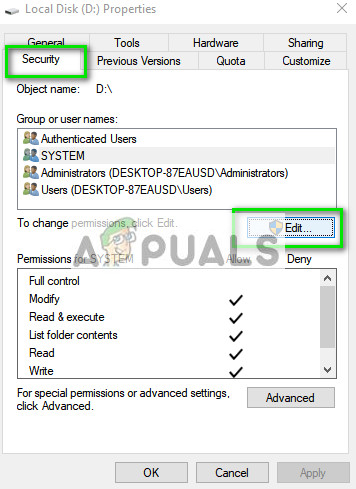
- Stellen Sie sicher, dass die Benutzergruppe SYSTEM hat vollständige Berechtigungen. Klicken Sie auf, nachdem Sie alle Berechtigungen erteilt haben Anwenden. Es kann einige Minuten dauern, bis der Computer die Änderungen an allen im Laufwerk vorhandenen Dateien implementiert hat. Die Zeit kann je nach Anzahl der Dateien variieren.
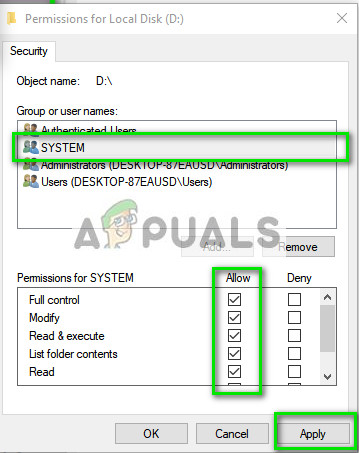
- Navigieren Sie erneut zum vorherigen Fenster und klicken Sie auf Fortgeschrittene.
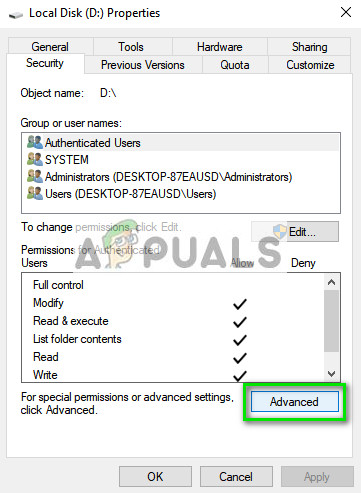
- Sobald das neue Fenster angezeigt wird, klicken Sie auf Berechtigungen ändern.
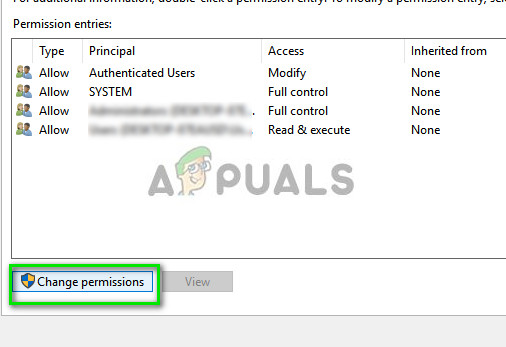
- Wählen Administratoren aus der Liste und wählen Sie die Option Dieser Ordner, Unterordner und Dateien vor Gilt für. Jetzt gewähren alle Berechtigungen. Drücken Sie OK, um die Änderungen zu speichern.
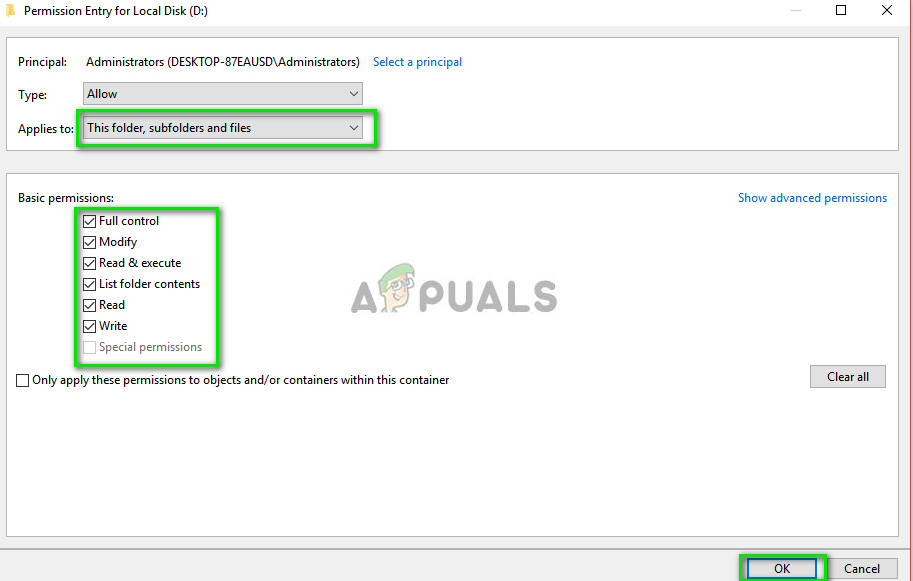
- Führen Sie die gleichen Schritte für die Benutzergruppe aus SYSTEM. Nachdem Sie alle Änderungen vorgenommen haben, drücken Sie Übernehmen und beenden Sie das Programm. Überprüfen Sie nun, ob das vorliegende Problem behoben wurde.
Lösung 3: Überprüfen von Windows Update
Ein weiteres Problem, das nach den neueren Updates von Windows 10 Anfang 2018 auftrat, war das Windows Update-Modul. Es wurde berichtet, dass Programme wie Python usw. Probleme verursachen, wenn der Computer Updates installiert oder herunterlädt.
Die einzigen Problemumgehungen, von denen berichtet wurde, dass sie für dieses Problem funktionieren, waren: Deaktivieren Sie Windows Update oder Warten Sie, bis es fertig ist. Es scheint, dass Windows Update auch das Windows-Installationsprogramm verwendet, um alle Updates auf Ihrem Computer zu implementieren. Wenn das Installationsprogramm nicht kostenlos ist, werden Sie zur besprochenen Fehlermeldung gezwungen.
Lösung 4: Starten des Windows Installer-Dienstes
Wenn alle oben genannten Methoden nicht funktionieren, können Sie versuchen, den Windows Installer-Dienst neu zu starten. Windows Installer ist eine API- und Softwarekomponente von Microsoft Windows, die zum Installieren, Warten und Entfernen von Software von Ihrem Computer verwendet wird. Sie werden von mehreren Anwendungen verwendet, um ihre Pakete unter Windows zu installieren. Eine erneute Registrierung des Installationsprogramms kann das Problem für uns lösen.
- Drücken Sie Windows + R und geben Sie „Dienstleistungen.msc”Im Dialogfeld, um die Registerkarte Dienste zu starten.
- Suchen Sie in den Diensten den Eintrag „Windows Installer”. Klicken Sie mit der rechten Maustaste darauf und wählen Sie „Eigenschaften”.
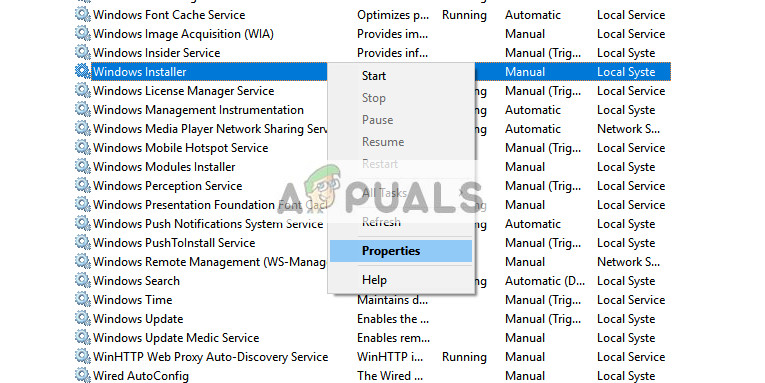
- Der Dienst wird höchstwahrscheinlich eingestellt. Klick auf das “Start”Und drücken Sie OK, um die Änderungen zu speichern.
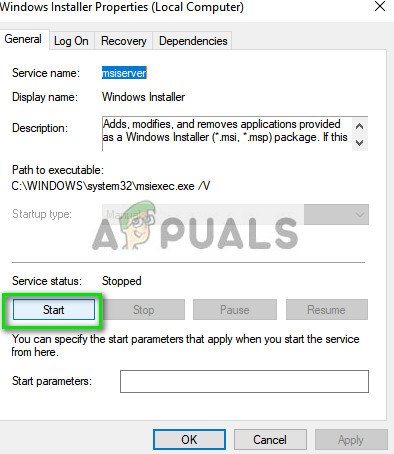
- Drücken Sie Windows + R und geben Sie „msiexec / abmelden”Im Dialogfeld und drücken Sie die Eingabetaste. Dadurch wird die Registrierung des Installationsprogramms aufgehoben.
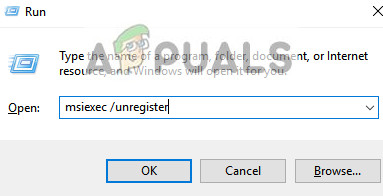
- Drücken Sie nun erneut Windows + R und geben Sie „msiexec / regserver”Und drücken Sie die Eingabetaste.
- Überprüfen Sie nun, ob das Problem behoben wurde. Ziehen Sie einen Neustart in Betracht und versuchen Sie es erneut, falls dies nicht der Fall ist.
Wenn selbst die erneute Registrierung des Installationsdienstes nicht funktioniert, führen wir an der Eingabeaufforderung intensivere Befehle aus, bevor wir mit den Tipps fortfahren.
- Drücken Sie Windows + S und geben Sie „EingabeaufforderungKlicken Sie mit der rechten Maustaste auf die Anwendung und wählen Sie „Als Administrator ausführen”.
- Führen Sie an der Eingabeaufforderung die folgenden Befehle nacheinander aus:
% windir% system32 msiexec.exe / unregister
% windir% syswow64 msiexec.exe / unregister
% windir% system32 msiexec.exe / regserver
% windir% syswow64 msiexec.exe / regserver
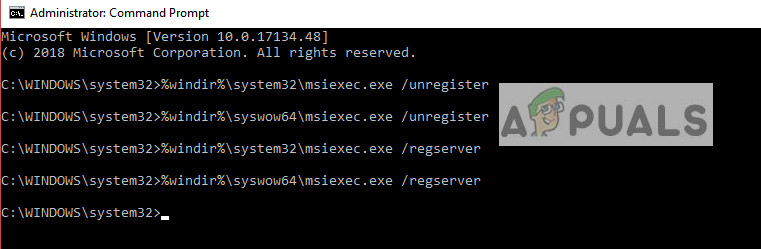
- Starte deinen Computer neu. Drücken Sie nach dem Aus- und Einschalten Windows + R und geben Sie „regedit”Im Dialogfeld und drücken Sie die Eingabetaste.
- Navigieren Sie nun zu folgender Adresse:
HKLM System CurrentControlSet Services MSIServer
- Finde den Schlüssel “msiserver”. Klicke auf “Anzeigename“Im rechten Navigationsbereich und ändern Sie den Wert in”C: WINDOWS SysWOW64 msiexec.exe / V.”.
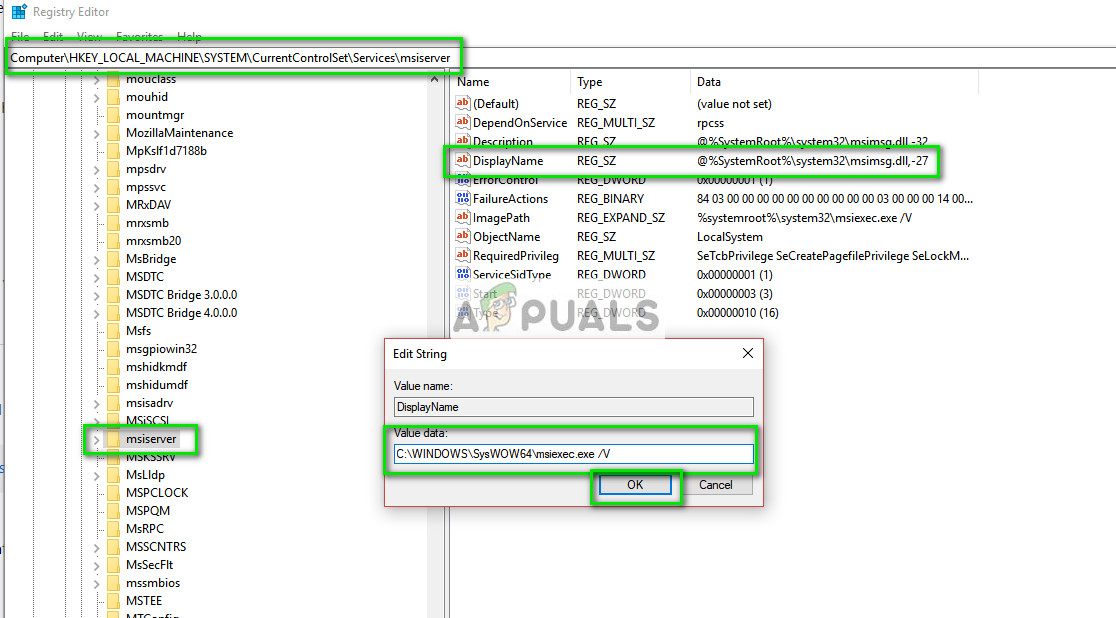
- Öffnen Sie nun erneut eine Eingabeaufforderung mit erhöhten Rechten und geben Sie den Befehl „C: WINDOWS SysWOW64 msiexec.exe / regserver”Und drücken Sie die Eingabetaste.
- Neustart Ihren Computer und überprüfen Sie, ob dies einen Unterschied gemacht hat.
Tipps:
- Betrachten Sie das Schließen aller Hintergrundprozesse und versuchen Sie erneut, das Programm zu installieren.
- Überprüfen Sie, ob die Software oder eine ältere Version davon ist bereits installiert (Windows + R und “appwiz.cpl”). Wenn dies der Fall ist, müssen Sie es deinstallieren, bevor Sie eine neuere Version installieren können.
- Stellen Sie sicher, dass die Platzanforderungen werden erfüllt. Erwägen Sie, zusätzlichen Speicherplatz auf Ihrem Laufwerk zu schaffen.
- Sie können auch entfernen temporäre Dateien von Ihrem Laufwerk und sehen Sie, ob dies einen Unterschied macht.
- Da dieses Problem bei jeder Software auftreten kann, können wir ihre Korrekturen nicht in einem Artikel durchgehen. Auschecken unsere anderen Artikel die jede Software einzeln ansprechen.
- Wenn dieses Problem bei den meisten Programmen auftritt, sollten Sie Ihre Daten sichern und eine Neuinstallation von Windows.
- Sie können auch eine Reparatur des aktuell installierten Betriebssystems.